以前、input type="file" のスタイルを定義する方法を簡単に紹介する短い記事を書きました。一般的なフォームの場合、このアプローチはコードを減らすだけでなく、スタイルも美しくします。「input type="file"」
実際、ファイル コントロールのスタイルを定義する一般的な考え方は同じです。
今日、ブログ ガーデンの Fanhua さんがファイル コントロールを勉強するために 2 つの記事を書いているのを見ました
《jquery.fileEveryWhere.js -- クロスブラウザ ファイル表示プラグイン》
"Firefox の input type="file" のサイズはどれくらいですか"
ここでは我慢できません。結果は成功しました。 以下の内容は、上記 2 つの記事から引用します。
Daniel ppk は、複数のフォーム コントロールの中で、アップロード ファイル コントロールのスタイルを制御するのが最も難しいと述べています。 「input type="file" のスタイル設定」の記事を参照してください。このプラグインは主にこの記事に基づいています。
まず、chrome、ie、firefox の 3 つのブラウザでの input type="file" の表現の違いを見てみましょう。



ff と ie は、見た目の点では、Firefox の方が標準的です。
1. Firefox の type="file" の入力幅。は現在サポートされていません (ただし、FF は size 属性をサポートしています。size の値を設定して、アップロード ボックスのサイズを制御できます。このサイズの大きさについては、記事「Fanhua-What is the size of input type=」を参照してください)。ファイル」をFirefox上で実行しますか?)。
2. ファイル フォームを送信するとき、Firefox はファイル名のみを送信しますが、パスは送信しません。一方、IE はパス ファイル名を送信することもできますが、ファイル名のみが表示されます。 Firefox でファイルフォームを送信する場合、ファイル名のみが送信され、パスは送信されません (残念ながら、現時点では解決策はありません)
さまざまなブラウザでファイルを均一に表示するには、純粋なスタイルではできません制御できなくなり、スクリプト化された js のみを使用できるようになります。 3 つの基本的な手順があります:
1. テキスト ボックスとボタンを使用して、入力 type="file" をシミュレートします。
2. input="file" を透明にし、テキスト ボックスとボタンを完全に覆うように配置します。
3. input type="file" が onchange の場合、js を使用してテキスト ボックスの値を input type="file" の値に設定します。
手順を理解すると、プラグイン全体は次のように簡単に作成できます。
/*
* どこでもファイル - ブラウザー ユニバーサル ファイル アップロード
* copyright->flowerszhong
* flowerszhong@gmail.com
* http://www .cnblogs.com/flowerszhong/
*/
(function($) {
$.fn.fileEveryWhere = function(options) {
var defaults = {
WrapWidth: 300,
WrapHeight: 30,
ButtonWidth: 60,
ButtonHeight: 28,
ButtonText: "参照",
TextHeight: 28,
TextWidth: 240
};
var options = $.extend(defaults, options);
var browser_ver = $.browser.version.substr(0, 1); .msie && browser_ver return this.each(function() {
// コンテインメントを作成し、相対位置に設定します
var Wrapper = $("
.css({
"width": options.WrapWidth "px",
"height": options.WrapHeight "px"、
"display": displayMode、
"zoom": "1"、
"position": "relative"、
"overflow": "hidden"、
" z-index":"1"
});
//アップロードされたファイルの名前を保存するテキスト入力ボックスを作成します
var text = $('')
. css({
"width": options.TextWidth "px",
"height": options.TextHeight "px"
}); 🎜>//参照ボタンを作成します
var button = $('')
.val(options.ButtonText); (this).wrap(wrapper).parent().append (text, button);
$(this).css({
"位置": "絶対",
"トップ": " 0"、
"left": "0"、
"z-index": "2"、
"height": オプション。WrapHeight "px"、
"width": オプション。 WrapWidth "px",
"cursor": "pointer ",
"opacity": "0.0",
"outline":"0",
"filter": "alpha(opacity: 0)"
});
if ( $.browser.mozilla) { $(this).attr("size", 1 (options.WrapWidth - 85) / 6.5) }
$(this ).bind("変更", function() {
text.val($(this).val());
})
}; )(jQuery);
使用方法は非常に簡単です:
$("input:file").fileEveryWhere({parameter});
firefox input of type="file"幅の定義は現在サポートされていませんが、FF はサイズの値を設定してアップロード ボックスのサイズを制御できます。
しかし、このサイズの値をどのように設定するのか、size="10" の幅はどれくらいなのか、デフォルト値はどれくらいなのか、感覚で設定することはできません。 スクリプトで確認してください:
< ;script type=" text/javascript">
$(function() {
var fileArray = [];
var i = 0;
while (i fileArray.push( i ":i ;
}
document.write (fileArray.join( ""));
$("input:file").each(function() { $(this).after("" $(this).width() " ") });
});
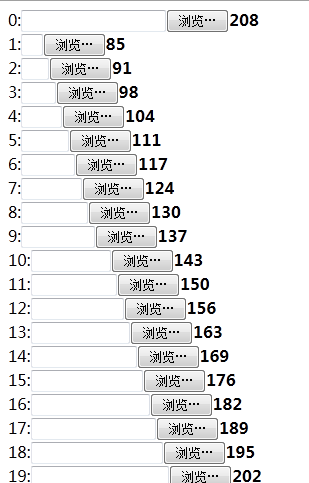
見つかりました 特定のルール、デフォルトは 208 ピクセル、size="1" の場合は 85 ピクセル、各サイズの幅は 6.5 ピクセル異なるため、次のようにサイズ値を動的に設定できます:
 JavaScriptエンジン:実装の比較Apr 13, 2025 am 12:05 AM
JavaScriptエンジン:実装の比較Apr 13, 2025 am 12:05 AMさまざまなJavaScriptエンジンは、各エンジンの実装原則と最適化戦略が異なるため、JavaScriptコードを解析および実行するときに異なる効果をもたらします。 1。語彙分析:ソースコードを語彙ユニットに変換します。 2。文法分析:抽象的な構文ツリーを生成します。 3。最適化とコンパイル:JITコンパイラを介してマシンコードを生成します。 4。実行:マシンコードを実行します。 V8エンジンはインスタントコンピレーションと非表示クラスを通じて最適化され、Spidermonkeyはタイプ推論システムを使用して、同じコードで異なるパフォーマンスパフォーマンスをもたらします。
 ブラウザを超えて:現実世界のJavaScriptApr 12, 2025 am 12:06 AM
ブラウザを超えて:現実世界のJavaScriptApr 12, 2025 am 12:06 AM現実世界におけるJavaScriptのアプリケーションには、サーバー側のプログラミング、モバイルアプリケーション開発、モノのインターネット制御が含まれます。 2。モバイルアプリケーションの開発は、ReactNativeを通じて実行され、クロスプラットフォームの展開をサポートします。 3.ハードウェアの相互作用に適したJohnny-Fiveライブラリを介したIoTデバイス制御に使用されます。
 next.jsを使用してマルチテナントSaaSアプリケーションを構築する(バックエンド統合)Apr 11, 2025 am 08:23 AM
next.jsを使用してマルチテナントSaaSアプリケーションを構築する(バックエンド統合)Apr 11, 2025 am 08:23 AM私はあなたの日常的な技術ツールを使用して機能的なマルチテナントSaaSアプリケーション(EDTECHアプリ)を作成しましたが、あなたは同じことをすることができます。 まず、マルチテナントSaaSアプリケーションとは何ですか? マルチテナントSaaSアプリケーションを使用すると、Singの複数の顧客にサービスを提供できます
 next.jsを使用してマルチテナントSaaSアプリケーションを構築する方法(フロントエンド統合)Apr 11, 2025 am 08:22 AM
next.jsを使用してマルチテナントSaaSアプリケーションを構築する方法(フロントエンド統合)Apr 11, 2025 am 08:22 AMこの記事では、許可によって保護されたバックエンドとのフロントエンド統合を示し、next.jsを使用して機能的なedtech SaaSアプリケーションを構築します。 FrontEndはユーザーのアクセス許可を取得してUIの可視性を制御し、APIリクエストがロールベースに付着することを保証します
 JavaScript:Web言語の汎用性の調査Apr 11, 2025 am 12:01 AM
JavaScript:Web言語の汎用性の調査Apr 11, 2025 am 12:01 AMJavaScriptは、現代のWeb開発のコア言語であり、その多様性と柔軟性に広く使用されています。 1)フロントエンド開発:DOM操作と最新のフレームワーク(React、Vue.JS、Angularなど)を通じて、動的なWebページとシングルページアプリケーションを構築します。 2)サーバー側の開発:node.jsは、非ブロッキングI/Oモデルを使用して、高い並行性とリアルタイムアプリケーションを処理します。 3)モバイルおよびデスクトップアプリケーション開発:クロスプラットフォーム開発は、反応および電子を通じて実現され、開発効率を向上させます。
 JavaScriptの進化:現在の傾向と将来の見通しApr 10, 2025 am 09:33 AM
JavaScriptの進化:現在の傾向と将来の見通しApr 10, 2025 am 09:33 AMJavaScriptの最新トレンドには、TypeScriptの台頭、最新のフレームワークとライブラリの人気、WebAssemblyの適用が含まれます。将来の見通しは、より強力なタイプシステム、サーバー側のJavaScriptの開発、人工知能と機械学習の拡大、およびIoTおよびEDGEコンピューティングの可能性をカバーしています。
 javascriptの分解:それが何をするのか、なぜそれが重要なのかApr 09, 2025 am 12:07 AM
javascriptの分解:それが何をするのか、なぜそれが重要なのかApr 09, 2025 am 12:07 AMJavaScriptは現代のWeb開発の基礎であり、その主な機能には、イベント駆動型のプログラミング、動的コンテンツ生成、非同期プログラミングが含まれます。 1)イベント駆動型プログラミングにより、Webページはユーザー操作に応じて動的に変更できます。 2)動的コンテンツ生成により、条件に応じてページコンテンツを調整できます。 3)非同期プログラミングにより、ユーザーインターフェイスがブロックされないようにします。 JavaScriptは、Webインタラクション、シングルページアプリケーション、サーバー側の開発で広く使用されており、ユーザーエクスペリエンスとクロスプラットフォーム開発の柔軟性を大幅に改善しています。
 pythonまたはjavascriptの方がいいですか?Apr 06, 2025 am 12:14 AM
pythonまたはjavascriptの方がいいですか?Apr 06, 2025 am 12:14 AMPythonはデータサイエンスや機械学習により適していますが、JavaScriptはフロントエンドとフルスタックの開発により適しています。 1. Pythonは、簡潔な構文とリッチライブラリエコシステムで知られており、データ分析とWeb開発に適しています。 2。JavaScriptは、フロントエンド開発の中核です。 node.jsはサーバー側のプログラミングをサポートしており、フルスタック開発に適しています。


ホットAIツール

Undresser.AI Undress
リアルなヌード写真を作成する AI 搭載アプリ

AI Clothes Remover
写真から衣服を削除するオンライン AI ツール。

Undress AI Tool
脱衣画像を無料で

Clothoff.io
AI衣類リムーバー

AI Hentai Generator
AIヘンタイを無料で生成します。

人気の記事

ホットツール

WebStorm Mac版
便利なJavaScript開発ツール

SublimeText3 中国語版
中国語版、とても使いやすい

Dreamweaver Mac版
ビジュアル Web 開発ツール

mPDF
mPDF は、UTF-8 でエンコードされた HTML から PDF ファイルを生成できる PHP ライブラリです。オリジナルの作者である Ian Back は、Web サイトから「オンザフライ」で PDF ファイルを出力し、さまざまな言語を処理するために mPDF を作成しました。 HTML2FPDF などのオリジナルのスクリプトよりも遅く、Unicode フォントを使用すると生成されるファイルが大きくなりますが、CSS スタイルなどをサポートし、多くの機能強化が施されています。 RTL (アラビア語とヘブライ語) や CJK (中国語、日本語、韓国語) を含むほぼすべての言語をサポートします。ネストされたブロックレベル要素 (P、DIV など) をサポートします。

AtomエディタMac版ダウンロード
最も人気のあるオープンソースエディター






